Win10禁止访问指定网站的方法
摘要:方法如下:1、按Win+R键,打开运行,输入C:WINDOWSsystem32driversetc,点击确定;2、打开etc文件夹,右键点击...
方法如下:
1、按Win+R键,打开运行,输入C:WINDOWSsystem32driversetc,点击确定;
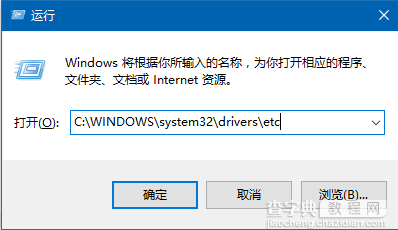
2、打开etc文件夹,右键点击hosts文件,选择“打开方式”--“记事本”;
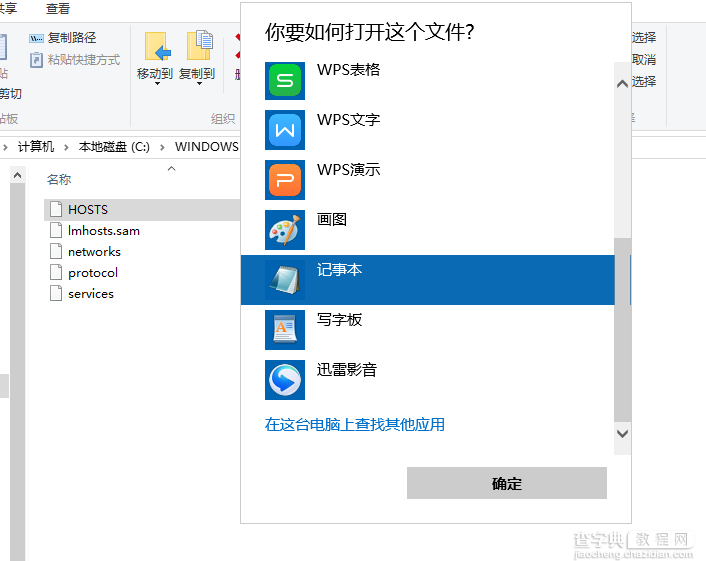
3、在hosts文件底部输入:127.0.0.1+需要屏蔽的网址或0.0.0.0+需要屏蔽的网址 (IP地址和网址之间用空格隔开);
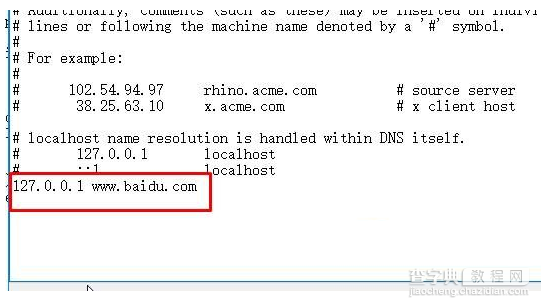
4、点击关闭按钮,在弹出的提示框中点击“是”即可。
【Win10禁止访问指定网站的方法】相关文章:
上一篇:
Win10系统磁盘清理选项消失解决方法
下一篇:
win10输入法怎么切换?
